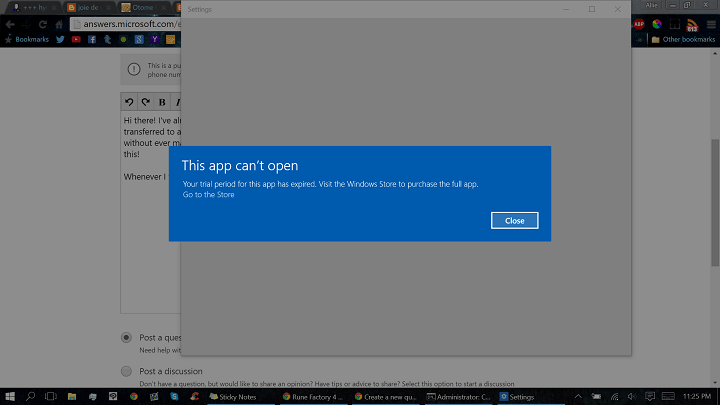
Šī programmatūra saglabās jūsu draiveru darbību un darbību, tādējādi pasargājot jūs no izplatītākajām datoru kļūdām un aparatūras kļūmēm. Pārbaudiet visus draiverus, veicot trīs vienkāršas darbības:
- Lejupielādējiet DriverFix (pārbaudīts lejupielādes fails).
- Klikšķis Sāciet skenēšanu atrast visus problemātiskos draiverus.
- Klikšķis Atjaunināt draiverus lai iegūtu jaunas versijas un izvairītos no sistēmas darbības traucējumiem.
- DriverFix ir lejupielādējis 0 lasītāji šomēnes.
Universālās lietotnes ir viena no galvenajām Windows 10 operētājsistēmas daļām. Un, ja jūs nevarat tos izmantot, sistēmas funkcionalitāte un lietojamība krasi samazināsies. Šoreiz pāris lietotāji ziņoja, ka viņi nevar izmantot savas apmaksātās Windows 10 Universal lietotnes, jo kļūda saka “šīs lietotnes izmēģinājuma periods ir beidziesParādās, kaut arī viņi regulāri iegādājās lietotni. Mēs mēģināsim atrisināt šo problēmu viņiem un visiem citiem lietotājiem, kas sastopas ar šo problēmu.
Kā tikt galā ar “Šīs lietotnes izmēģinājuma periods ir beidzies”
Kad es pirmo reizi dzirdēju par šo jautājumu, es domāju, ka to jautāja daži nezinoši cilvēki, kuri nezina, ka viņiem ir jāpērk pilna lietotnes versija, bet, kad es redzēju, ka viņi jau ir iegādājušies licenci, es zināju, ka problēma ir vairāk nopietns. Tātad, es klejoju pa internetu un atradu dažus risinājumus.
- Restartējiet Windows 10 universālās lietotnes
- Mainīt licences periodu
- Atiestatiet savas lietotnes
- Palaidiet SFC skenēšanu
- Palaidiet Windows Store Apps problēmu novēršanas rīku
1. risinājums - restartējiet Windows 10 universālās lietotnes
Es biju skeptisks par šo risinājumu, tāpat kā skeptiski par pašu jautājumu, jo tas ir visvairāk visizplatītākais un klišejiskākais risinājums problēmu risināšanai ar Windows 10 lietotni, kas lielākoties vispār nav noderīgs gadījumos. Bet daudzi lietotāji faktiski ziņoja, ka tas viņiem palīdzēja atrisināt problēmu, tāpēc es to pieminēšu rakstā. Lūk, tieši tas, kas jums jādara:
- Pārliecinieties, vai jūsu ugunsmūris ir iespējots (ja nezināt, kā to iespējot, skatiet tālāk norādītās darbības ugunsmūra iespējošanai)
- Dodieties uz Meklēt, ierakstiet powershell, ar peles labo pogu noklikšķiniet uz PowerShell un izvēlieties Palaist kā administrators
- PowerShell ievadiet šādu rindu
- Get-AppXPackage -AllUsers | Foreach {Add-AppxPackage -DisableDevelopmentMode -Registrēties “$ ($ _. InstallLocation) AppXManifest.xml”}
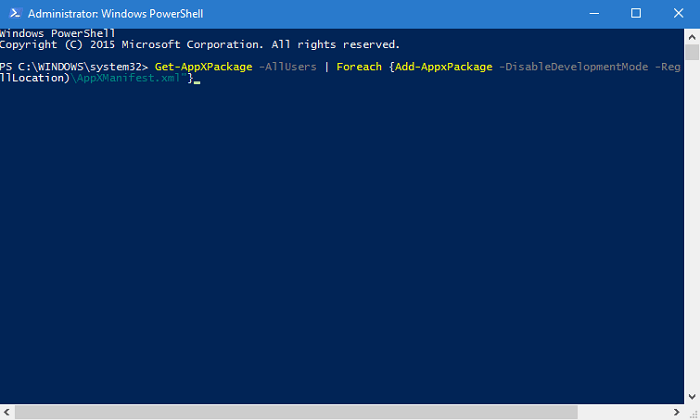
- Nospiediet Enter un gaidiet, kamēr process būs pabeigts
Ejiet un pārbaudiet savas problemātiskās lietotnes tūlīt, problēma ar izmēģinājuma licenci ir jāatrisina. Tomēr, ja tas nepalīdzēja, pārbaudiet nākamo risinājumu.
Bonuss: ja neesat pārliecināts, kā ieslēgt ugunsmūri, rīkojieties šādi:
- Dodieties uz Meklēt, ierakstiet services.msc un atveriet Pakalpojumi
- Atrodiet Windows ugunsmūri, ar peles labo pogu noklikšķiniet uz tā un izvēlieties Properties
- Zem nolaižamās izvēlnes Startup Type -> Select Automatic. Noklikšķiniet uz Lietot
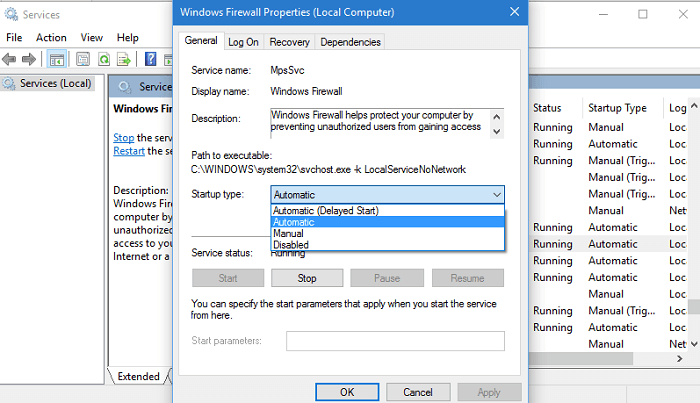
- Pakalpojuma loga augšējā kreisajā daļā noklikšķiniet uz Sākt šo pakalpojumu.
2. risinājums - mainiet licences periodu
Vēl Windows 10 priekšskatījuma dienās lietotājiem bija problēmas ar Store License pakalpojumiem, jo norādītās licences noildza pārāk ātri. Microsoft piedāvāja risinājumu šai problēmai, un tas problēmu atrisināja. Tā kā mēs sastopamies ar līdzīgu problēmu, mēs varam izmēģināt arī šo risinājumu.
Lūk, kas jums jādara:
- Atveriet Notepad
- Ielīmējiet tukšajā dokumentā šādu tekstu:
atbalss izslēgts
neto pieturas clipsvc
ja “% 1 ″ ==” ”(
atbalss Vietējo licenču dublēšana
pārvietot% windir% serviceprofileslocalserviceappdatalocalmicrosoftclipsvctokens.dat% windir% serviceprofileslocalserviceappdatalocalmicrosoftclipsvctokens.bak
)ja “% 1 ″ ==” atgūt ”(
atbalss LICENCU ATGŪŠANA NO Dublējuma
copy% windir% serviceprofileslocalserviceappdatalocalmicrosoftclipsvctokens.bak% windir% serviceprofileslocalserviceappdatalocalmicrosoftclipsvctokens.dat
)net start clipsvc
- Saglabājiet failu kā “license.bat” (ieskaitot pēdiņas)
- Tagad ar peles labo pogu noklikšķiniet uz izvēlnes Sākt un izvēlieties Komandu uzvedne (Administrators)
- Izpildiet licenci.bat, izmantojot komandu uzvedni ar administratora tiesībām (tieši aiz faila precīzās adreses)
- Atinstalējiet problemātisko lietotni
- Dodieties uz Windows veikalu un vēlreiz lejupielādējiet lietotni.
Vēlreiz mēs nepārbaudījām, vai tas darbojas operētājsistēmā Windows 10, taču mēs pieņemam, ka tas varētu būt pareizs risinājums, jo tas novērš licences problēmu.
3. risinājums - labojiet savas lietotnes
1. Dodieties uz Iestatījumi> Lietotnes
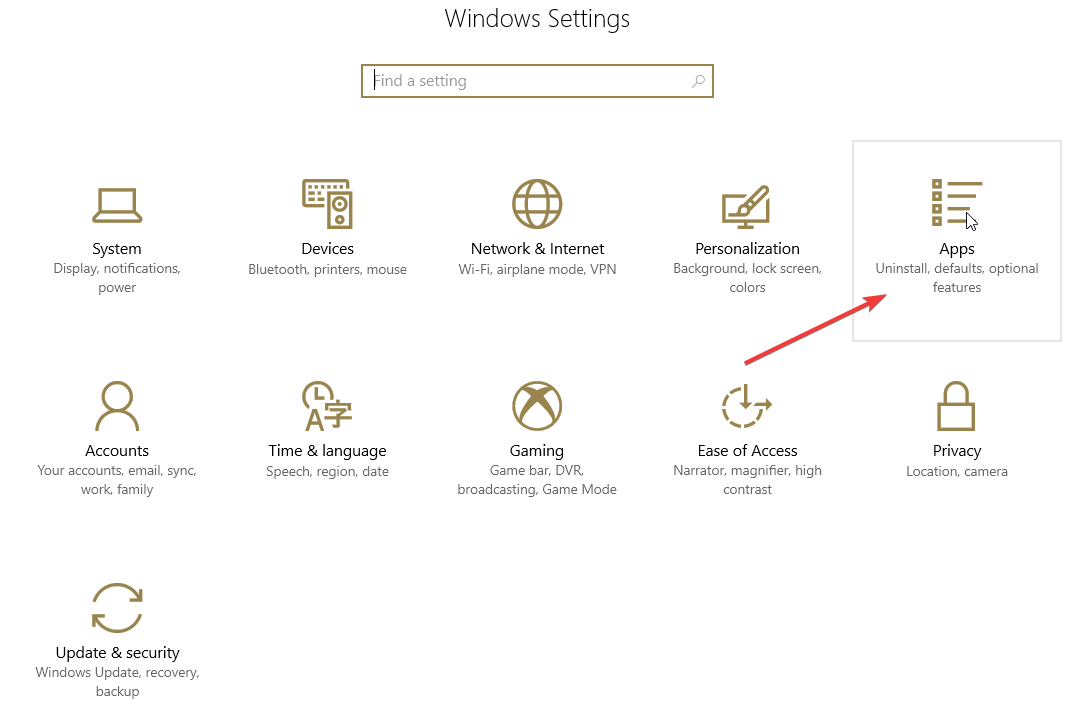
2. Atrodiet problemātiskās lietotnes, kurās tiek parādīta šī kļūda> dodieties uz Papildu iestatījumi> Atiestatīt.
Šis risinājums ir īpaši noderīgs, ja kļūdas ziņojums radās neilgi pēc jaunāko Windows 10 atjauninājumu instalēšanas datorā.
4. risinājums - palaidiet SFC skenēšanu
Bojāts vai trūkstošs reģistra ieraksts var izraisīt šo kaitinošo kļūdu. Mēģiniet salabot reģistru, izmantojot īpašs rīks vai Microsoft System File Checker uz pārbaudiet sistēmas failu korupciju.
Mūsu padoms jums ir dublēt reģistru pirms tā labošanas. Ja kaut kas noiet greizi, vienmēr varat atjaunot OS funkcionālo versiju.
Lūk, kā palaidiet SFC skenēšanu:
1. Pārejiet uz Sākt> tips cmd > ar peles labo pogu noklikšķiniet uz Komandu uzvedne> atlasiet Palaist kā administratoram

2. Tagad ierakstiet sfc / scannow komandu

3. Pagaidiet, līdz skenēšanas process ir pabeigts, un pēc tam restartējiet datoru. Visi bojātie faili tiks aizstāti, atsāknējot.
5. risinājums - palaidiet Windows Store Apps problēmu novēršanas rīku
Operētājsistēmā Windows 10 ir arī īpašs problēmu novēršanas rīks, kas var ātri novērst vispārīgas problēmas, kas var traucēt Windows Store lietotņu pareizu darbību.
Izmēģiniet un palaidiet to, jo tas varētu palīdzēt novērst kaitinošo kļūdu “Jūsu izmēģinājuma periods šai lietotnei ir beidzies”.
- Dodieties uz Iestatījumi> Atjaunināšana un drošība> atlasiet Traucējummeklēšana
- Ritiniet līdz galam un atlasiet Windows Store Apps> palaidiet problēmu novēršanas rīku
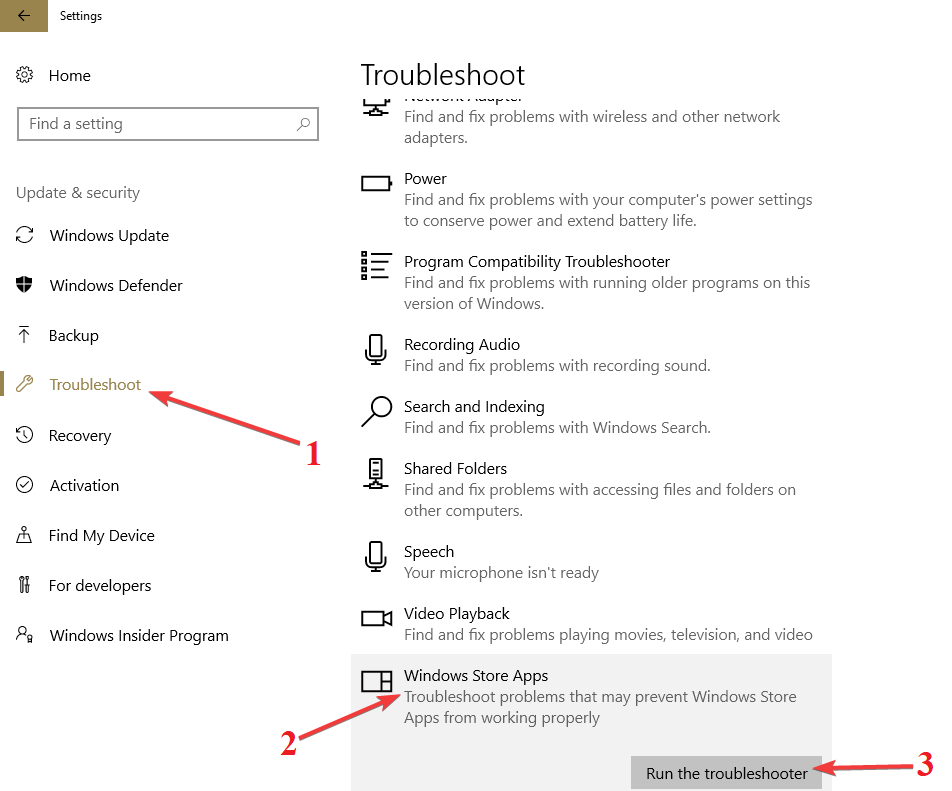
Tas ir viss, es ceru, ka šis raksts jums palīdzēja atrisināt problēmu ar šīs lietotnes izmēģinājuma perioda beigām ”kļūdu sistēmā Windows 10. Ja jums ir kādi komentāri vai jautājumi, vienkārši meklējiet zemāk esošo komentāru sadaļu.
SAISTĪTIE STĀSTI, KO PĀRBAUDĪT:
- Semafora noildzes periods ir beidzies: 5 risinājumi šīs kļūdas novēršanai
- Labojums: Operētājsistēmas komponenta derīguma termiņš ir beidzies
- Labojiet “Jūsu izstrādātāja licence ir beigusies” operētājsistēmās Windows 10, 8, 8.1


![442. iemesls: Neizdevās iespējot virtuālo adapteri [Solved]](/f/085a960852e01a2080c0262901ecfdec.jpg?width=300&height=460)